วิธีแก้ไข 'CPU Temperature Error' เมื่อคอมพิวเตอร์ของคุณร้อนเกินไป
การรีสตาร์ทคอมพิวเตอร์และเห็นข้อความแสดงข้อผิดพลาดอาจรู้สึกไม่สบายใจ แทนที่จะเป็นหน้าจอการเข้าสู่ระบบที่สวยงามของคอมพิวเตอร์ ที่แย่ไปกว่านั้น เมื่อข้อความแสดงข้อผิดพลาดนั้นเป็นหนึ่งในข้อความที่น่ากลัวเหล่านี้:
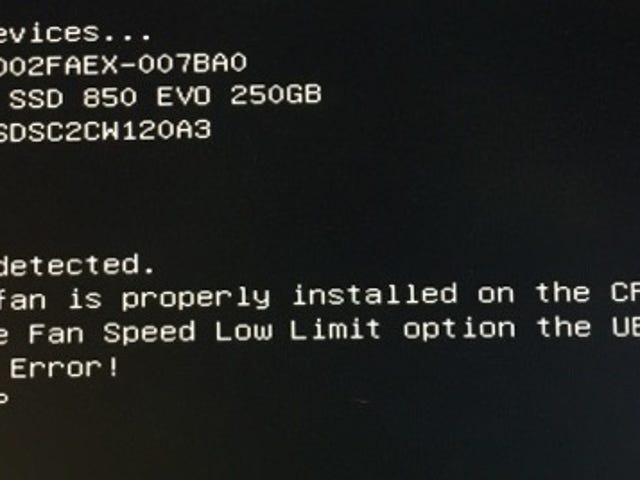
อา "CPU Over Temperature Error ที่น่ากลัว" ไม่ต้องกังวล (มากเกินไป) ฟังดูแย่กว่าที่เป็นจริงมาก พีซีของคุณไม่น่าจะลุกเป็นไฟ และคุณ (อาจ) ไม่จัดการกับปัญหาใหญ่ เป็นเรื่องน่ารำคาญที่ดีที่สุด และสิ่งหนึ่งที่อาจทำให้คุณไม่มีค่าคอมมิชชั่นในระยะเวลาอันสั้น แต่โอกาสที่ดีที่ทุกอย่างจะดีกับระบบของคุณโดยสมบูรณ์
มีเหตุผลปกติมากมายที่การแจ้งเตือนนี้อาจปรากฏขึ้น การกำหนดค่าการระบายความร้อนของคอมพิวเตอร์ของคุณอาจไม่ดีนัก ตัวอย่างเช่น บางทีพัดลมของตัวระบายความร้อน CPU ของคุณอาจมีฝุ่นและขยะสะสมอยู่มาก หรือไม่ก็หมุนได้ไม่ค่อยดี (หรือเลย) บางทีกรณีของคุณอาจสร้างขยะจำนวนมากที่ป้องกันไม่ให้ดูดอากาศเย็นหรือเป่าลมร้อนออกไป บางทีอาจเป็นช่วงฤดูร้อนและห้องของคุณอาจร้อนอบอ้าวถึง 80 องศา และระบบของคุณก็อุ่นขึ้นเล็กน้อยโดยทั่วไป
ฉันเห็นข้อผิดพลาดนี้เป็นครั้งคราวเมื่อฉันรีเซ็ตเดสก์ท็อปพีซีหลังจากเล่นเกมหนัก ระบบของฉันไม่ละลาย—ฉันรู้—แต่อุณหภูมิแวดล้อมภายในเคสของฉันอุ่นกว่าปกติ ซึ่งทำให้ประสิทธิภาพการระบายความร้อนแย่ลง ซึ่งทำให้มาเธอร์บอร์ดของฉันสันนิษฐานว่าระบบของฉันกำลังบูทที่อุณหภูมิที่น่าตกใจ
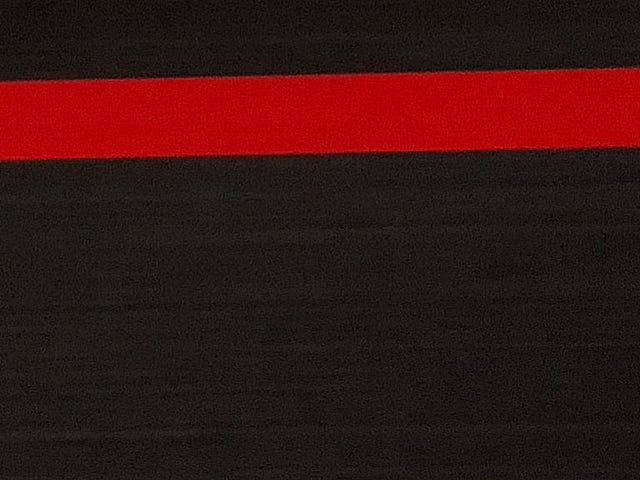
มันถูก. มันจะได้รับที่น่ากลัวถ้าเซ็นเซอร์อุณหภูมิ CPU ของฉันตรวจพบความร้อนร้อนร้อนถ้าฉันได้เริ่มต้นเพียงเครื่องคอมพิวเตอร์ของฉันหลังจากที่ปล่อยให้มันนั่งอยู่เฉยๆเป็นเวลาหลายชั่วโมง (หรือข้ามคืน) แต่ระบบของคุณไม่มีบริบทสำหรับอุณหภูมิ มันแค่รายงานสิ่งที่อ่านและเตือนคุณเมื่อตัวเลขอยู่นอกบรรทัดฐาน
ดังนั้น หากเงื่อนไขนี้มีผลกับคุณ คุณสามารถกด "F1" เพื่อ "เรียกใช้การตั้งค่า" ได้อย่างปลอดภัย ซึ่งจะทิ้งคุณไว้ใน BIOS ของเมนบอร์ด ให้ปิดเพื่อรีเซ็ตระบบของคุณตามปกติ และคุณจะสามารถบูตได้ เข้าสู่ระบบปฏิบัติการของคุณโดยไม่มีปัญหาใด ๆ หากคุณยังคงได้รับการแจ้งเตือนอุณหภูมิ ให้ปิดระบบ รอสักครู่ แล้วปล่อยให้ริพอีกครั้ง คอมพิวเตอร์ของคุณควรสามารถจัดการกับการบู๊ตตามปกติได้ (และใช้งานตามปกติ) โดยไม่มีคำเตือนใดๆ แก่คุณ
หากคอมพิวเตอร์เดสก์ท็อปของคุณค้างหรือหยุดทำงานแบบสุ่ม และคุณเห็นข้อความแสดงข้อผิดพลาดนี้ปรากฏขึ้น แม้ว่าคุณจะใช้เวลาหนึ่งชั่วโมงที่ผ่านมาทำสิ่งที่ไม่เป็นพิษเป็นภัย เช่น การเรียกดูเว็บไซต์โปรดของคุณหรือดูรูปถ่าย ฉันก็ค่อนข้างกังวลเล็กน้อย หากคุณไม่ต้องเสียภาษีสำหรับระบบของคุณ ซึ่งคุณสามารถตรวจสอบได้โดยดึงตัวจัดการงานของ Windows ขึ้นมาเพื่อดูว่ามีอะไรกินทรัพยากร CPU ของคุณหรือไม่ คุณอาจมีปัญหารองที่ต้องแก้ไข
ฉันล้อเล่นการแก้ไขปัญหาที่ฉันจะทำไปแล้ว แต่มันมีการทำซ้ำ สมมติว่าไม่มีสิ่งใดผิดปกติกับ CPU หรือมาเธอร์บอร์ดของคุณ เป็นไปได้ว่าตัวระบายความร้อนของ CPU ของคุณเพียงแค่ต้องการการกำจัดฝุ่นที่ดี ถอดปลั๊กคอมพิวเตอร์ กดปุ่มเปิด/ปิดเพื่อปล่อยแรงดันไฟที่เหลืออยู่ และใช้ลมอัด (หรือปั๊มลมไฟฟ้าที่เป็นมิตรกับโลก) เพื่อเป่าฝุ่นออกจากตัวระบายความร้อน CPU ของคุณอย่างระมัดระวัง
ใช้ปากกาหรือเครื่องมืออื่นๆ เพื่อให้แน่ใจว่าใบพัดจะไม่หมุนอย่างบ้าคลั่ง คุณจะทำเรื่องเลอะเทอะน้อยลงและฉีดฝุ่นเข้าไปในระบบภายในน้อยลงหากคุณถอดตัวทำความเย็นออกก่อน แต่ถ้าคุณไม่รู้ว่าจะใส่กลับเข้าไปใหม่อย่างไร หรือคุณวิตกกับมัน อย่าทำอย่างนั้น และ อย่าทำเช่นนี้:
นอกจากนี้คุณยังสามารถทำความสะอาดใบมีดของพัดลมเย็นของคุณด้วยผ้าเช็ดล้างและบางเครื่องดื่มแอลกอฮอล์ถู 99% เช่นเดียวกับผมก่อนหน้านี้แสดงให้เห็นที่นี่ หากทำได้ ให้ตรวจสอบว่าคุณมีผ้าเช็ดทำความสะอาด (หรืออากาศบางส่วน) อยู่ระหว่างครีบฮีทซิงค์
ขณะที่คุณอยู่ในโหมดทำความสะอาด ให้ผ่านและตรวจสอบเพื่อให้แน่ใจว่าพัดลมที่เหลือในกรณีของคุณปราศจากฝุ่น ถ้าไม่ทำความสะอาดด้วย และมองไปรอบๆ เคสเดสก์ท็อปของคุณเพื่อให้แน่ใจว่าไม่มีฝุ่นปกคลุมช่องระบายอากาศเข้า ถ้าอย่างนั้นก็กำจัดมันให้หมด
หากคุณยังคงประสบปัญหา คุณอาจต้องใช้แผ่นระบายความร้อนอีกครั้งกับ CPU ของคุณ คุณคงไม่มีของในมือ ดังนั้นคุณจะต้องหยิบขึ้นมาบ้าง เมื่อคุณทำแล้ว (และโปรดอย่าใช้Nutella ) ต่อไปนี้คือบทแนะนำสั้นๆ ที่ยอดเยี่ยมสำหรับการนำไปใช้กับ CPU ของคุณ โปรดจำไว้ว่า: เพียงเล็กน้อยไปไกล
มิฉะนั้น คุณสามารถลองอัปเดต BIOS ของเมนบอร์ดของคุณ (เพื่อให้แน่ใจว่าอุณหภูมิอ่านถูกต้อง) หรือรีเซ็ตเป็นค่าเริ่มต้นจากโรงงาน เผื่อในกรณีที่ ดู CPU ของคุณในขณะที่กำลังทำงานเพื่อให้แน่ใจว่าพัดลมของตัวทำความเย็นหมุนด้วยความเร็วที่เหมาะสม ถ้าไม่เช่นนั้น คุณอาจต้องเปลี่ยน คุณยังสามารถลองใส่ CPU ของคุณใหม่บนซ็อกเก็ต หรือลองใส่ตัวระบายความร้อนกลับเข้าไปใหม่ทั้งหมด (และหากเป็นตัวระบายความร้อนหลังการขาย ให้ขันให้แน่นขึ้นเล็กน้อย)



























![Xbox ประสบปัญหาไฟฟ้าดับครั้งใหญ่ [อัปเดต: มันทำงานได้อีกครั้ง]](https://post.nghiatu.com/assets/images/k/640-480/b1c258c0a21da7a90afdfcdc0ef9207a.jpg)



















